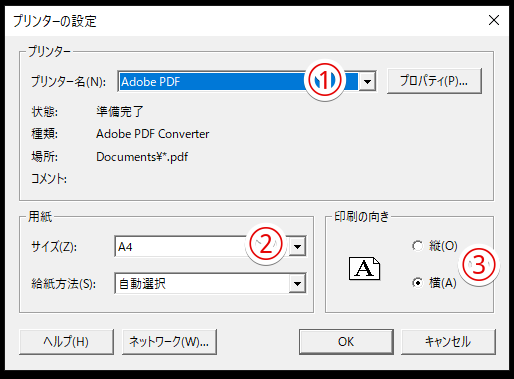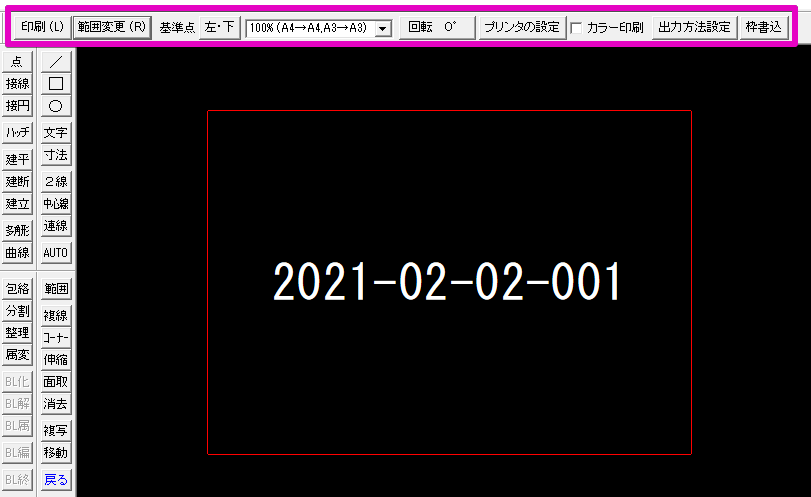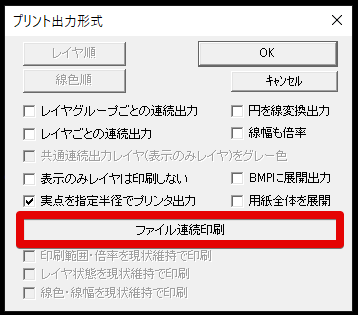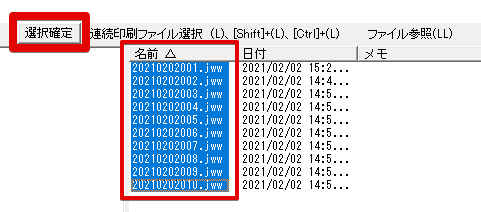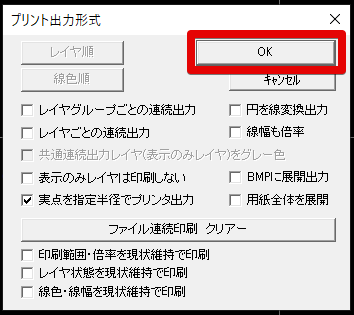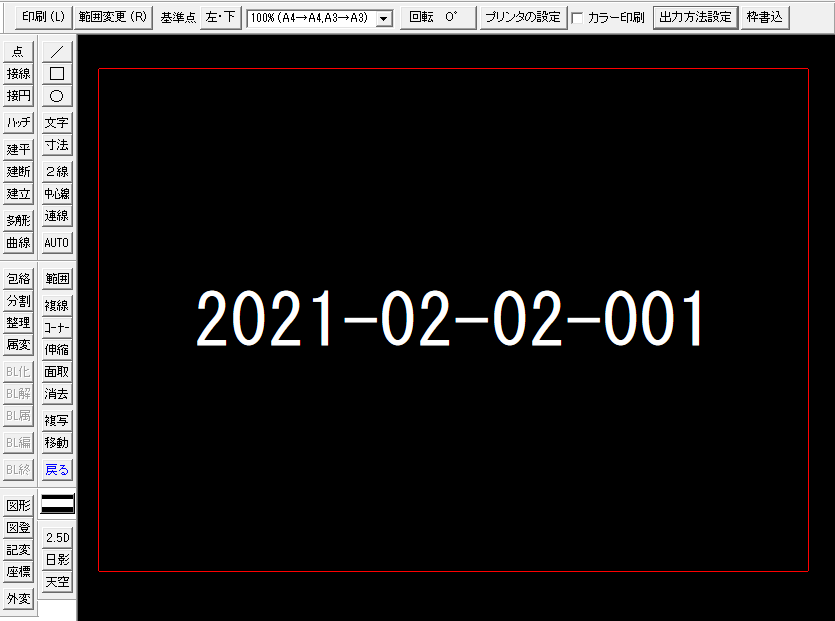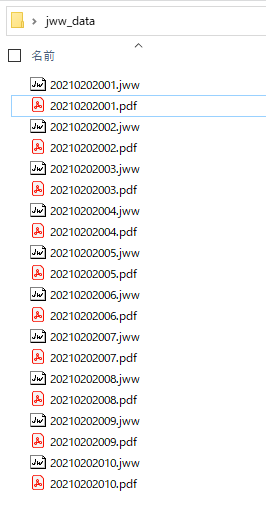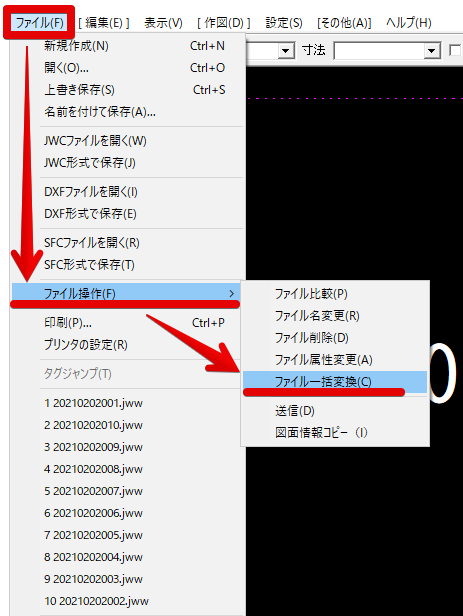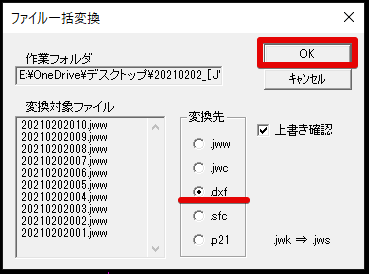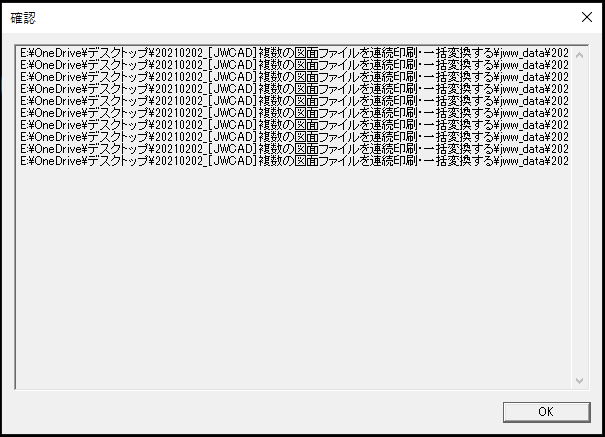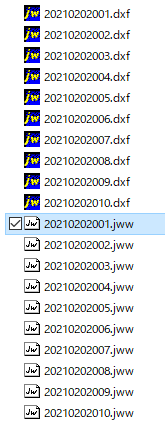複数の図面ファイルを連続印刷・一括変換する
02-Feb-2021
複数のファイルを印刷したり、変換する場合、1つ1つのファイルを開けて行うのは大変な労力と時間がかかります。
今回は、複数の図面ファイルを連続印刷・一括変換する手順をご紹介させていただきます。
複数のファイルを連続印刷する
まず、複数のファイルを連続印刷する場合、連続印刷するファイルを1つのフォルダにまとめておいてください。
連続印刷を行いたいファイルのいずれかを開き、メニューバー[ファイル]→[印刷]をクリック
もしくは、ツールバー[印刷]をクリックします。
「プリンターの設定」ダイアログボックスが表示されますので、
① プリンター
② 用紙サイズ
③ 印刷の向き
などを選択し、「OK」をクリックしてください。
赤線で囲われた範囲が印刷範囲となります。
範囲の変更や縮尺の変更を行う場合は、下図、ピンク色で囲われた範囲の「範囲の変更」(マウス右ボタンをクリック)や「縮尺」などで調整をしてください。
印刷設定が整いましたら、コントロールバー「出力方法設定」ボタンをクリックします。
「プリント出力形式」ダイアログボックスが表示されますので、「ファイル連続印刷」ボタンをクリックします。
「ファイル選択」ダイアログボックスが表示されますので、連続印刷したいファイルを選択し「選択確定」をクリックしてください
「プリント出力形式」ダイアログボックスが表示されるので、「OK」をクリックしてください。
再び下の表示となりますので、マウスの左ボタン(印刷)をクリックしてください。
連続印刷が始まります。
「Adobe PDF」で印刷した場合。以下の通り「連続印刷」されたのが確認できます。
「連続印刷」する際は、印刷範囲を用紙枠内(メニューバー[設定]→[基本設定]→「一般(1)」タブ→「用紙枠を表示する」にチェック)に納まるようにしてください。
印刷範囲が用紙枠内に入っていない場合、連続印刷すると空白になったりずれて印刷されたりしますので、ご注意ください。
複数のファイルを一括変換する
メニューバー[ファイル]→[ファイル操作]→[ファイル一括変換]をクリック。
「開く」ダイアログボックスが表示されますので、変換元となるファイルが入っている「ファイルの場所」を開きます。「ファイルの種類」ボックス(下図”拡張子の選択”)で「jww(*.jww)」を選択し、一括変換したいファイルを選択します。
「開く」をクリックします。
「ファイル一括返還」ダイアログボックスが表示されますので、変換したい変換先を選択します。ここでは「dxf」を選択し、「OK」をクリックします。
「確認」ダイアログボックスが開きます。「OK」をクリックしてください。
「dxf」ファイルに一括変換されました。

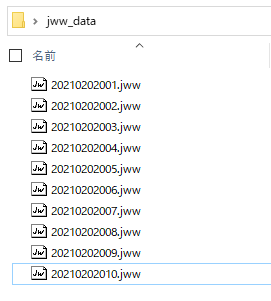
![メニューバー[ファイル]→[印刷]](https://zouplans.net/wp-content/uploads/2021/02/02_メニューバー[ファイル]→[印刷].png)
![ツールバー[印刷]](https://zouplans.net/wp-content/uploads/2021/02/03_ツールバー[印刷].png)